win10免激活系统安装文件出错,弹出“应用程序无法正常启动(0x000007b)。请单击“确定”关闭应用程序。”的错误提示,即便是重装软件也无济于事,到底是怎么回事呢?可能是Dire
win10免激活系统安装文件出错,弹出“应用程序无法正常启动(0x000007b)。请单击“确定”关闭应用程序。”的错误提示,即便是重装软件也无济于事,到底是怎么回事呢?可能是DirectX、C++异常,需要修复等原因,此时不妨使用DirectX修复工具,接下来和大家分享directx修复的使用方法。
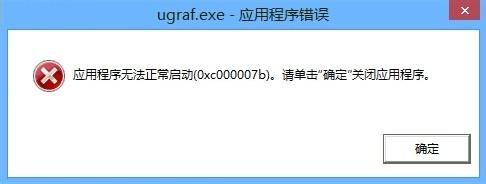
1、下载DirectX修复工具。百度网盘分享路径是:全部文件 > 维护电脑 > 恢复软件> 【DirectX修复工具】http://pan.baidu.com/s/1nvIYAvB;
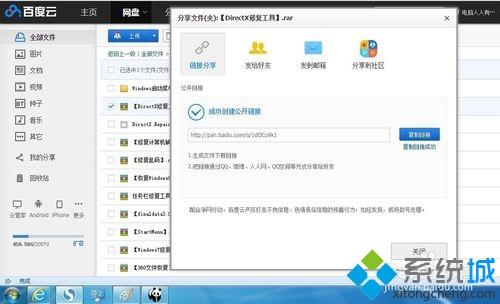
2、解压之后,这里有两个DirectX Repair.exe修复工具,另一个DirectX_Repair_win8.exe修复工具是专门给Windows 8操作系统使用的;

4、绿色工具,无需安装,双击打开,检测并修复;

5、一检查,丢失的动态链(dll扩展名)还很多;

6、稍后,修复成功→退出;

7、如有异常,查看日志;

8、还可以点击右边的下拉箭头▼→点选同时更新C++;
建议:修复动态链之后,重启电脑,查看效果,如果有效,就说明原来是动态链问题。如果无效,再尝试更新C++(这样比较好判断问题之所在)。

9、更新完毕,重启电脑才能生效;

10、首次修复,卓有成效。

注意:Windows XP SP3系统用户需先安装Microsoft .NET Framework 2.0或更高版本(可以到微软官网下载和系统匹配的版本)才可运行DirectX修复工具。
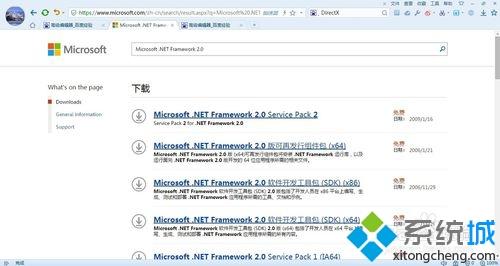
以上教程步骤win10系统使用directx修复工具的方法,directx修复功能非常实用,希望此教程内容对大家有所帮助。
相关教程:运行directx修复工具